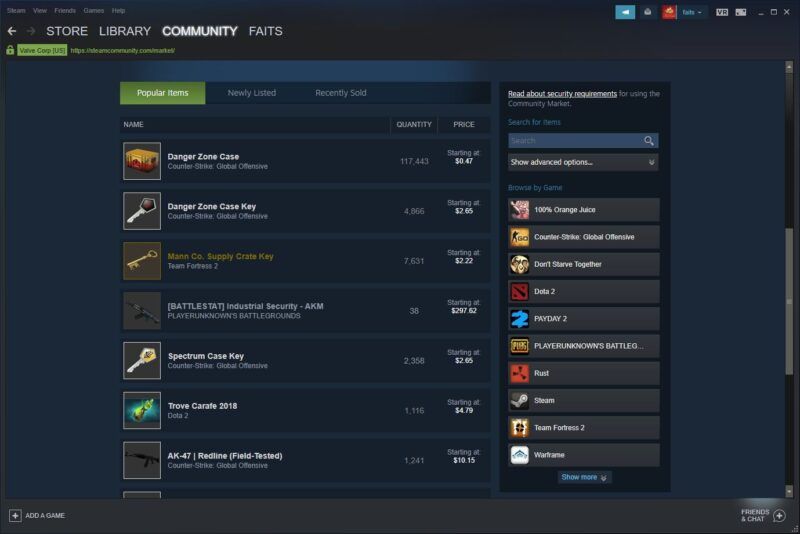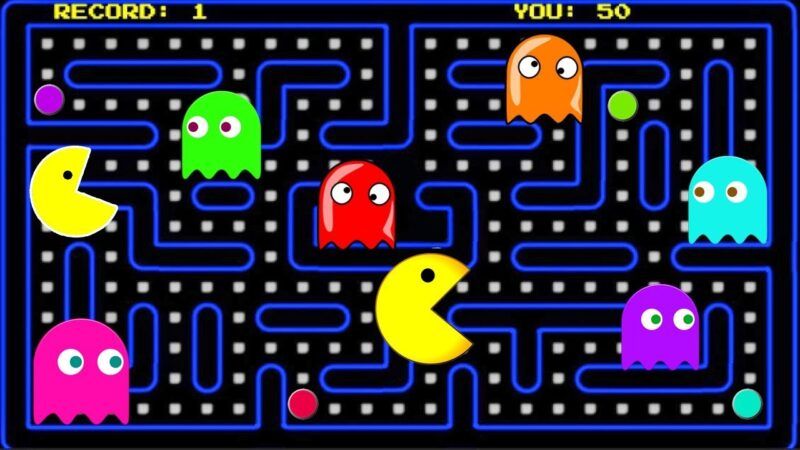Nunca ha sido tan fácil tomar fotos increíbles, principalmente porque prácticamente todos los dispositivos que posee tienen una cámara. Lo que no es tan fácil es hacer un seguimiento de todas las fotos que tomas en esos dispositivos.
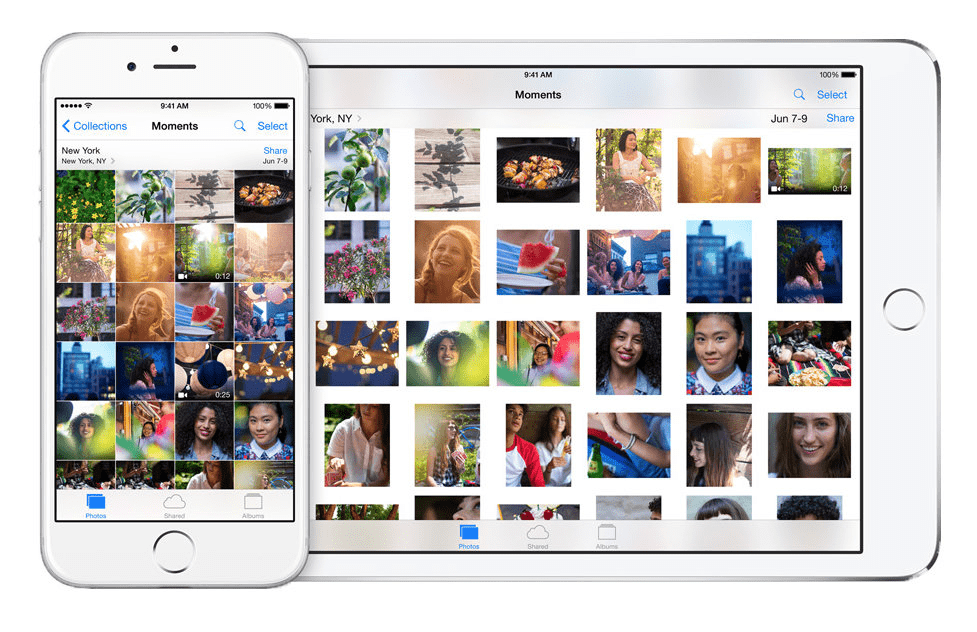
Claro, puede conectar su iPhone o iPad a su computadora y sincronizar manualmente su biblioteca de fotos. O puede usar un servicio de fotos en la nube para mantener todo sincronizado automáticamente.
Afortunadamente, Apple tiene un servicio de fotos basado en la nube, My Photo Stream, que está diseñado para ayudarlo a mantener sus fotos más recientes sincronizadas en todos sus dispositivos. Siga leyendo para profundizar en My Photo Stream y ver qué lo separa del servicio de fotos más robusto de Apple, iCloud Photos.
Comprender mi secuencia de fotos
Si tiene My Photo Stream activado, se deshace de todos los dolores de cabeza y las molestias que surgen al transferir sus imágenes de un lado a otro entre sus dispositivos. Aún así, no está exento de fallas y es posible que no sea adecuado para todas sus necesidades. Echemos un vistazo más de cerca a cómo funciona My Photo Stream y para qué sirve.
¿Qué es Photo Stream en iPhone?
My Photo Stream se parece a cualquier otro álbum de fotos en la aplicación Fotos. Le permite ver todas sus fotos y videos más recientes, sin importar con qué dispositivo los tomó. Por ejemplo, si toma una foto con su iPhone, My Photo Stream la sincronizará automáticamente en todos sus dispositivos Apple para que la próxima vez que tome su iPad, vea esa foto en su Photo Stream.
Existen algunas limitaciones en Mi transmisión de fotos. Solo guarda tus últimas 1000 fotos durante 30 días. Por lo tanto, si bien My Photo Stream no guarda su biblioteca de fotos en su totalidad, sí garantiza que, independientemente del dispositivo que esté usando, siempre tendrá guardadas sus imágenes más recientes.
Cómo My Photo Stream puede ayudarte
Una de las formas más significativas en que My Photo Stream puede ayudar es mejorando su flujo de trabajo de edición de fotos. Poco después de tomar una foto en su iPhone, la verá en su Photo Stream en su computadora sin tener que conectar físicamente los dos. Desde allí, puede realizar cualquier edición o simplemente organizarlo en la biblioteca de su computadora.
Obviamente, esta es una forma mucho más sencilla de sincronizar imágenes entre dispositivos y acceder a sus fotos recientes de iCloud, pero también ahorra mucho tiempo, siempre que esté en una red Wi-Fi confiable.
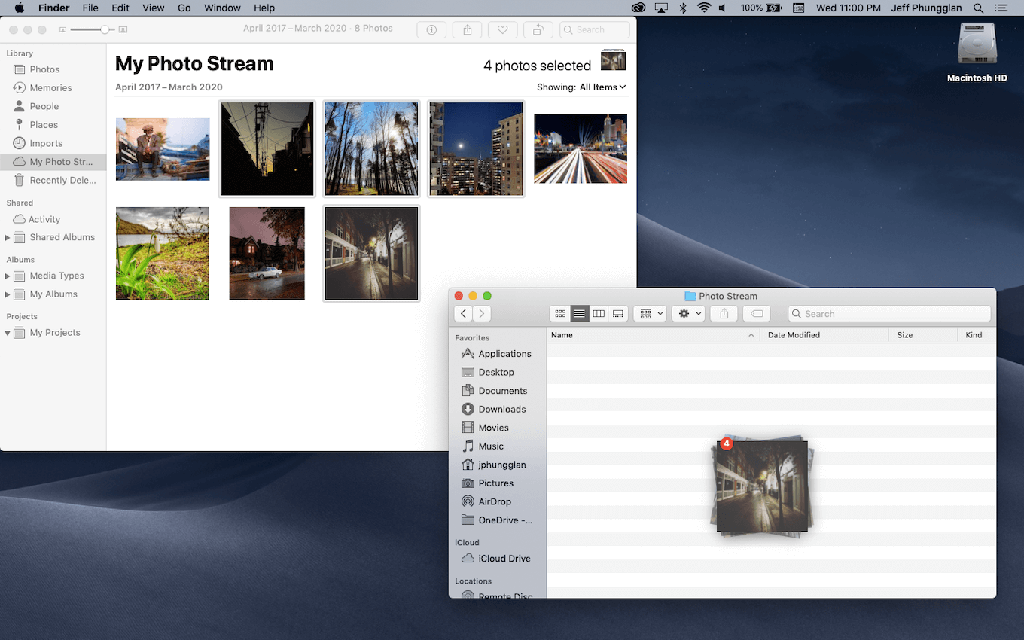
¿Cuál es la diferencia entre iCloud Photos y My Photo Stream?
Si está familiarizado con el uso de iCloud Photos y cree que My Photo Stream suena muy similar, no está equivocado. La mejor manera de diferenciar los dos es pensar en Photo Stream como una forma de sincronizar sus últimas imágenes entre todos sus dispositivos, mientras que iCloud Photos se trata más de sincronizar y hacer una copia de seguridad de toda su biblioteca de fotos.
Debido a que iCloud Photos sincroniza todo en su biblioteca, no tiene las mismas limitaciones que Photo Stream. Puede sincronizar imágenes de más de 30 días y es compatible con Live Photos y videos. Pero solo obtienes 5 GB de espacio de almacenamiento gratis. Si necesita más espacio, puede pagar una actualización.
My Photo Stream es gratuito y no tiene limitaciones de espacio de almacenamiento. Entonces, si bien no es compatible con Live Photos o videos, tampoco le cuesta nada sincronizar de forma inalámbrica sus imágenes más recientes entre sus dispositivos.
¿My Photo Stream utiliza el almacenamiento de iCloud?
My Photo Stream no utiliza nada de su almacenamiento de iCloud, pero utiliza espacio localmente en cada dispositivo. Eso significa que la misma imagen está usando espacio en su iPhone, iPad, computadora y en cualquier otro lugar donde tenga My Photo Stream activado.
Usando la secuencia de fotos de iPhone
Lo mejor de Photo Stream es que todo lo que tienes que hacer es encenderlo en todos tus dispositivos, y eso es todo. My Photo Stream carga automáticamente sus fotos a medida que las toma o tan pronto como tenga una conexión a Internet activa, para que no tenga que pensarlo dos veces.
Antes de subir tus fotos
La cantidad de fotos que ve en My Photo Stream es limitada, por lo que no quiere desperdiciar eso en 15 fotos de exactamente lo mismo cada vez o en las capturas de pantalla que tomó y olvidó eliminar. Entonces, antes de sincronizar 1,000 de sus fotos más recientes con My Photo Stream, haga una limpieza rápida con Gemini Photos.
Aquí se explica cómo ordenar las fotos de su iPhone antes de subirlas:
- Descarga Fotos de Géminis en tu iPhone.
- Inícielo y concédale acceso a su biblioteca de fotos.
- Presiona similar > mes actual.
- Revisa grupos de fotos similares, marca las que no quieras y toca Mover a la Papelera.
- Luego toque Su biblioteca y vaya a Capturas de pantalla, Notas o Borrosa.
- Todas las capturas de pantalla, fotos de texto y fotos borrosas serán preseleccionadas. Revíselos y toque Eliminar todo.
También puede revisar sus videos en el módulo Videos y eliminar los que no desea, así como dirigirse a Otros y deslizar el dedo por todas sus fotos para deshacerse de las que no le gustan.
Cómo acceder a Mi secuencia de fotos
En su iPhone, podrá acceder a My Photo Stream directamente en la aplicación Fotos.
- Abre la aplicación Fotos.
- Presiona Álbumes.
- Toca Mi secuencia de fotos.
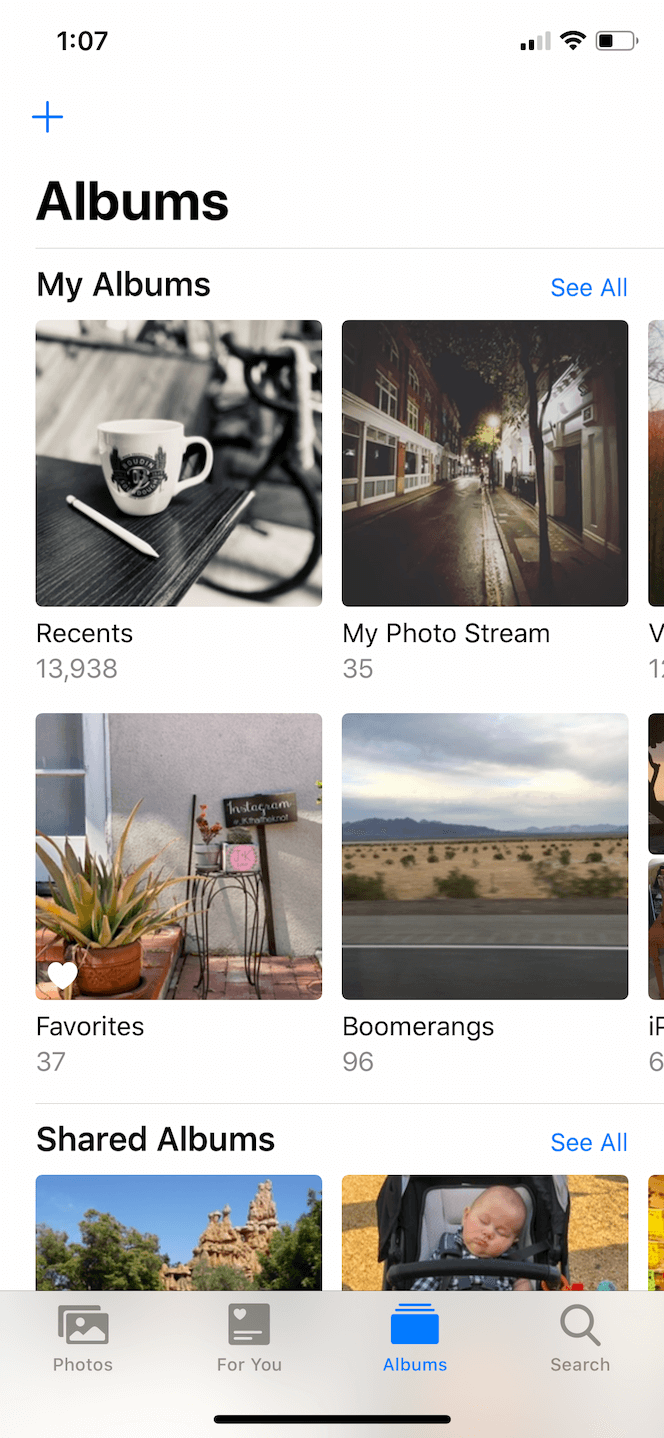
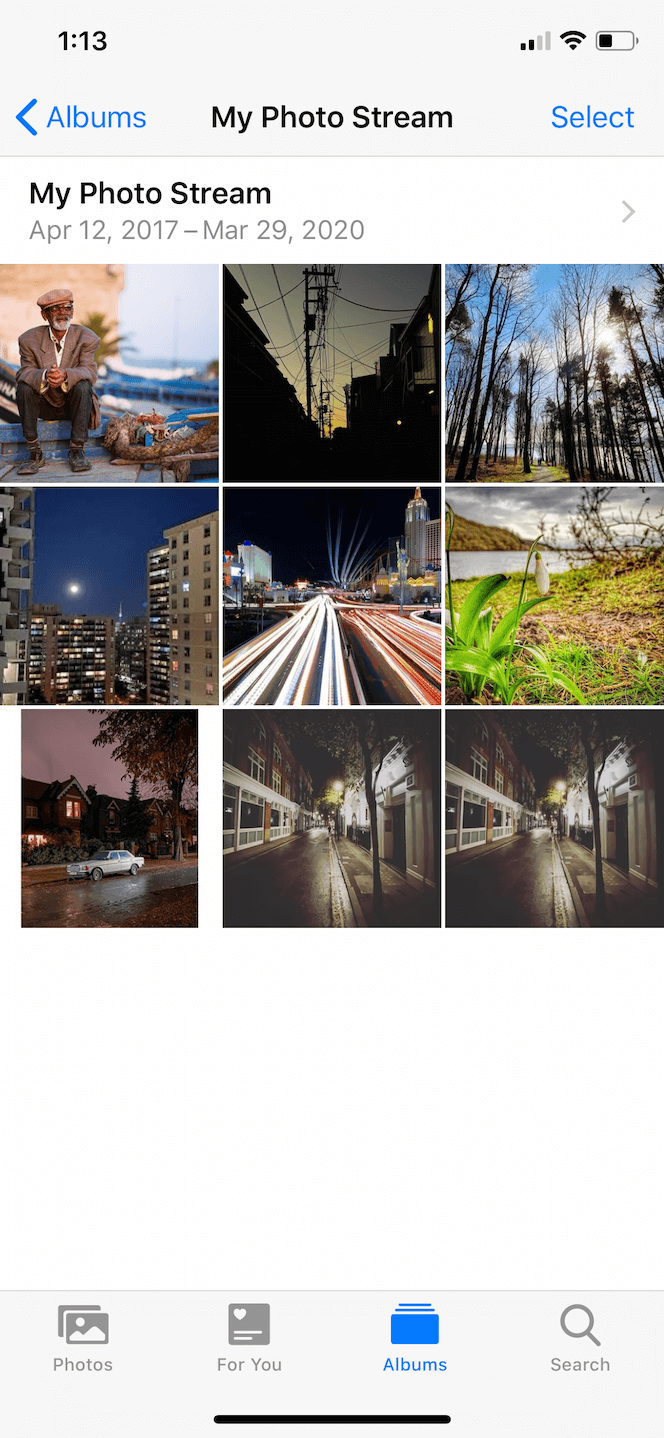
Si no ve un álbum llamado My Photo Stream, asegúrese de no tener activados ICloud Photos y My Photo Stream. Si ha habilitado ambos, sus imágenes aparecerán en el álbum Recientes en su lugar.
Cómo encender y apagar Mis fotos en streaming
Afortunadamente, el proceso es el mismo para iPhone y iPad. Simplemente siga estos pasos para activar o desactivar My Photo Stream en un dispositivo iOS.
- En su dispositivo, abra Configuración.
- Toca tu cuenta de ID de Apple.
- Presiona iCloud > Fotos.
- Activa o desactiva Subir a Mis fotos en streaming.
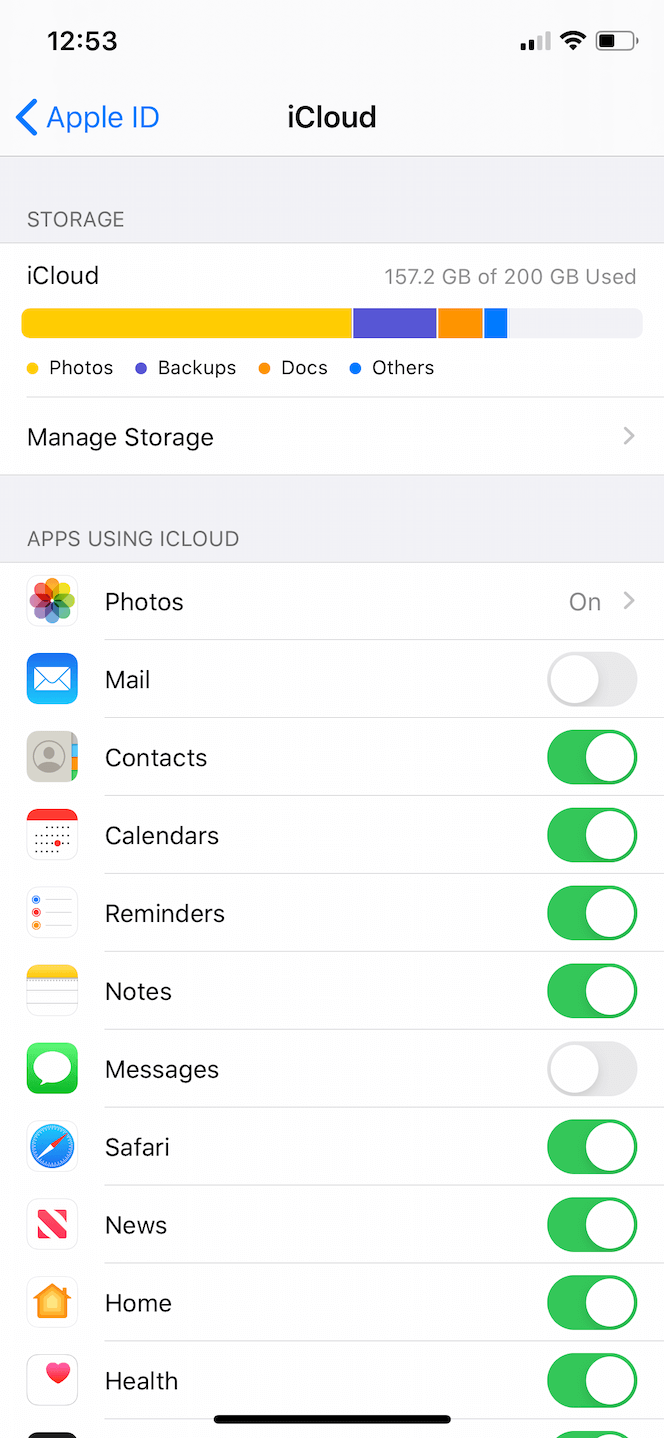
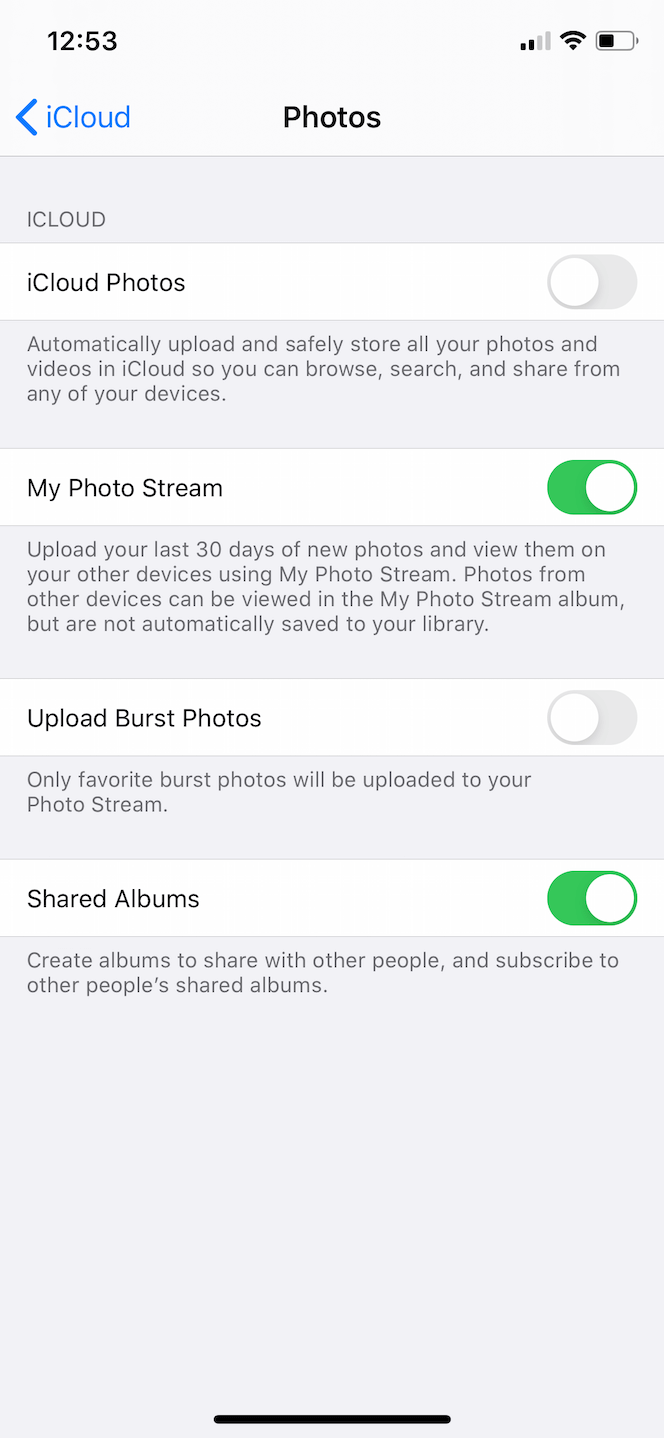
Si desea activar y desactivar My Photo Stream en su Mac:
- Abre la aplicación Fotos.
- Haz clic en Fotos > Preferencias > iCloud.
- Marque la casilla junto a Mi secuencia de fotos.
Y finalmente, si desea activar o desactivar My Photo Stream con su PC con Windows:
- Abra la aplicación iCloud para Windows.
- Inicie sesión en su cuenta de iCloud si aún no lo ha hecho.
- Junto a Fotos, haz clic en Opciones.
- Seleccione la casilla de verificación junto a Mi secuencia de fotos.
- Haga clic en Listo.
Solución de problemas de Mi secuencia de fotos
Si no ve sus fotos más recientes de sus otros dispositivos cuando abre su Photo Stream, podría haber un par de problemas diferentes en juego. A continuación se presentan algunos problemas comunes y lo que puede hacer para solucionarlos.
Si está buscando una imagen específica, recuerde que My Photo Stream solo conserva sus últimas 1000 imágenes durante 30 días.
¿Cómo hago para que My Photo Stream se actualice?
Estos son algunos de los problemas y soluciones más comunes que puede probar para actualizar su Photo Stream:
- Usa la misma ID de Apple. My Photo Stream solo se sincroniza con el ID de Apple al que está conectado; asegúrese de haber iniciado sesión con el mismo ID de Apple en todos sus dispositivos.
- Active My Photo Stream en todos los dispositivos. Aunque su iPhone pueda tener My Photo Stream habilitado, es posible que sus otros dispositivos no.
- Conecta tu iPhone a Wi-Fi. Mantenga su iPhone conectado a una red Wi-Fi. My Photo Stream no se actualizará con datos móviles.
- Conecta tu iPhone a la corriente. My Photo Stream no se puede sincronizar si la batería del dispositivo está por debajo del 20 %.
¿Por qué desapareció My Photo Stream?
Si ha estado usando My Photo Stream pero de repente nota que el álbum ha desaparecido, aquí hay un par de posibles razones:
- Activaste Fotos de iCloud. Si tiene activadas Mi transmisión de fotos y Fotos de iCloud al mismo tiempo, todas sus fotos aparecerán en el álbum Recientes.
- Has iniciado sesión con un ID de Apple diferente. Como se mencionó anteriormente, si cambia la ID de Apple que está utilizando, su Photo Stream desaparecerá.
- Accidentalmente desactivaste My Photo Stream. Puede volver a activar My Photo Stream yendo a Ajustes > [su nombre] > iCloud > Fotos y toque el interruptor Cargar en My Photo Stream.
My Photo Stream es una excelente función que le permite mantener todas sus imágenes más recientes sincronizadas en todos sus dispositivos. Le ahorra tiempo al transferir imágenes de un lado a otro, especialmente si le gusta usar la cámara de su iPhone para tomar fotos y luego editarlas en su computadora. Y con suerte, podrá usar My Photo Stream para que su proceso sea más fácil y rápido.